Bu İçerikte Bahsedilen Konular
WordPress kolay ara yüzü sayesinde her yaş grubundan kişinin kolayca uyum sağlayabildiği web sitesi tabanlarından biridir. Aynı zamanda açık kodlu bir yazılım olması sebebiyle sürekli güncellenir. Hemen hemen her ayrıntı için sunulan eklentileriyle dikkat çeken platformun kendi hata ayıklama günlüğü de mevcuttur. Genellikle site kod geliştiricilerinin ilgilendiği bu alan normal kullanıcılar içinde önemlidir. İsminden de anlaşıldığı üzere tıpkı bir günlük gibi her hatayı, uyarıyı ve adımı teker teker hafızasına alır. Bu işlemleri panelin arka kısmında halleden WordPress hata günlükleri web sitenin neresinde, nasıl bir sorun var keşfetmeyi sağlar.
Site geliştiricilerin anında müdahalesiyle sonuçlanan bu süreç WordPress yönetici panelinden izlenebilir. Basit bir eklenti indirerek aktif edebileceğiniz WordPress hata ayıklama süreci hakkında merak edilen tüm detayları içeriğimizin devamından inceleyebilirsiniz.
Web sitelerinin %43’ünün WordPress olduğunu biliyor muydunuz? Neden WordPress kullanılmalı öğrenmek için buradaki blog yazımıza göz atabilirsiniz.
WordPress Hata Günlüğü Nedir?
Çoğu kişinin anlamakta zorlandığı ve kullanımını karmaşık bulduğu WordPress hata günlükleri web sitenin var olduğu süre boyunca her adımını izleyen bir eklentidir. Tek bir amaca hizmet etmeyen bu hata günlükleri kullanılan yere göre çeşitli faydaları bir arada sunabilir. Genel olarak bir WordPress hata günlüğü hangi kolaylıkları sağlar diye bakarsak, ilk karşımıza çıkanlar şunlardır:
- Yazılım odaklı ya da farklı sebeplerle meydana gelen hataların tespiti,
- Güvenlik denetiminin sürekli olarak yapılması,
- Site kullanıcısının etkinliği izleme,
- Site kullanıcısının deneyimi ve siteyi ziyaret edenlerin verilerine erişme,
- Sorunlu bölgenin tespiti ve sorunun çözümüne ulaşma,
- Hata günlüğü eklentisinin performansını gözleyebilme şansı,
- Olası sorunlarda bildirim özelliğinden faydalanmak vb.

WordPress Hata Günlüğü Kurulumunda Dikkat Edilecekler
WordPress alt yapısını kullanarak oluşturulan web siteler için kullanışlı bir eklenti olan hata ayıklama günlüğünün kurulumla birlikte çalıştığını düşünebilirsiniz. Ancak sebebi henüz belli olmasa da maalesef durum böyle değildir. Web site üzerinde meydana gelebilecek her olası hata ve sorun için bu hata ayıklama günlüğünü kendiniz kurmalı ve aktif etmelisiniz. WordPress’in kendi eklentileri arasından temin edilebilen bu hata ayıklama günlüğü farklı eklentiler arasından da seçilebilir. Şimdi WordPress’in kendisine ait olan hata günlüğü üzerine odaklanarak konuşacak olursak ilk olarak bu eklentiyi aktif etmeliyiz. Kurulum öncesinde hata günlüğü için bilinmesi gereken iki terimi açıklamamız gerekir.
- WP_DEBUG: WordPress alt tabanlı bir sitede hata ayıklama modunu aktifleştirmeye yarayan bir PHP sabiti olarak tanımlanır. Sabit bir dosya olup WordPress içerisinde kapalı konumda yer alır.
- WP_DEBUG_LOG: Yine sabit bir PHP olan bu dosya, metin dosyalarını otomatik bir şekilde oluşturmakta kullanılır.
WordPress hata ayıklama günlüğü için öncelikle wp-config.php dosyasının bulunması gerekir. Bu dosya aracılığıyla gerçekleştirilebilecek kurulum için önce dosyayı indirmeniz gerekir. Dosyaya ulaştığınız anda Notepad gibi bir metin düzenleyici kullanarak gerekli düzenlemeleri yapabilirsiniz.

Wp-config.php Dosyasını Nerede, Nasıl Bulunur?
WordPress web site sağlayıcısı için önemli faydaları bulunan wp-config.php dosyası hata günlüklerinin aktif edilmesinde de büyük bir rol oynar. Site kurulumuyla birlikte kendiliğinden devreye girmeyen bu dosya için ilk olarak kök dizini içerisindeki yerine ulaşmak gerekir. Wp-config.php dosyasına erişmek için iki farklı yöntem bulunur:
- cPanel aracılığıyla,
- FTP aracılığıyla.
İkisi de birbirinden farklı olan bu yöntemlerle wp-config.php dosyasına erişilebilmesi mümkündür. Bu yöntemler için dosya bulunma aşamalarını sizler için listeleyecek olursak;
cPanel aracılığıyla wp-config.php dosyasını bulmak:
Web site yöneticilerin sıklıkla kullandığı cPanel aracılığıyla kök dizinine ulaşmak diğer yöntemden daha kolaydır. Eğer panel giriş bilgilerine sahipseniz anında işlem yapabilirsiniz. Bu alanı kullanarak dosyaya erişmek için şu adımları izleyebilirsiniz:
- cPanel girişi için kullanıcı adı ve şifrenizi kullanın.
- “Dosya Yöneticisi” alanına tıklayarak “public_html” seçeneğini arayın.
- Public-html seçeneğine tıklayarak tüm verilerin tek bir listede sıralanmasını sağlayın.
- Açılan listede birbirine çok benzeyen isimler karşınıza çıkacaktır. O sebeple dikkatinizi dağıtmadan “wp-config.php” dosyasını bulun.
FTP aracılığıyla wp-config.php dosyasını bulmak:
Bu yöntem genellikle cPanel şifresinin bilinmediği durumlarda tercih edilir. Aynı zamanda başka birinin web sitesini yöneten kişilerin de sıkça kullandığı FTP aslında dosya erişiminde destek alınan bir istemcidir. Elinizdeki bilgisayarın işletim sistemine göre bu istemci türleri arasından seçim yapılmalıdır. Buna göre MAC işlemciler Transmit ya da Cyber Duck programlarını tercih edebilirken Windows kullanıcıları SmartFTP ya da WinSCP arasından tercih yapabilir.
- FTP istemcileri arasından seçim yapıp, programı bilgisayarınıza indirin.
- Program aracılığıyla web sitenize bağlantı kurmaya çalışın. Bağlantı aşamasında FTP sunucusuna ait bilgilere ihtiyacınız olacak. Eğer bu bilgilere sahipseniz direkt giriş yapabilirsiniz. Ancak bilgiler elinizde yoksa web sağlayıcınızla iletişime geçmenizde fayda var.
- Başarılı bir şekilde giriş sağladıktan sonra “wp-config.php” dosyasını hızlı bir şekilde göz atarak bulabilirsiniz. Dosya bulunduktan sonra hangi alanda çalışma yapmak isteniyorsa o düzenlemeler gerçekleştirilebilir.
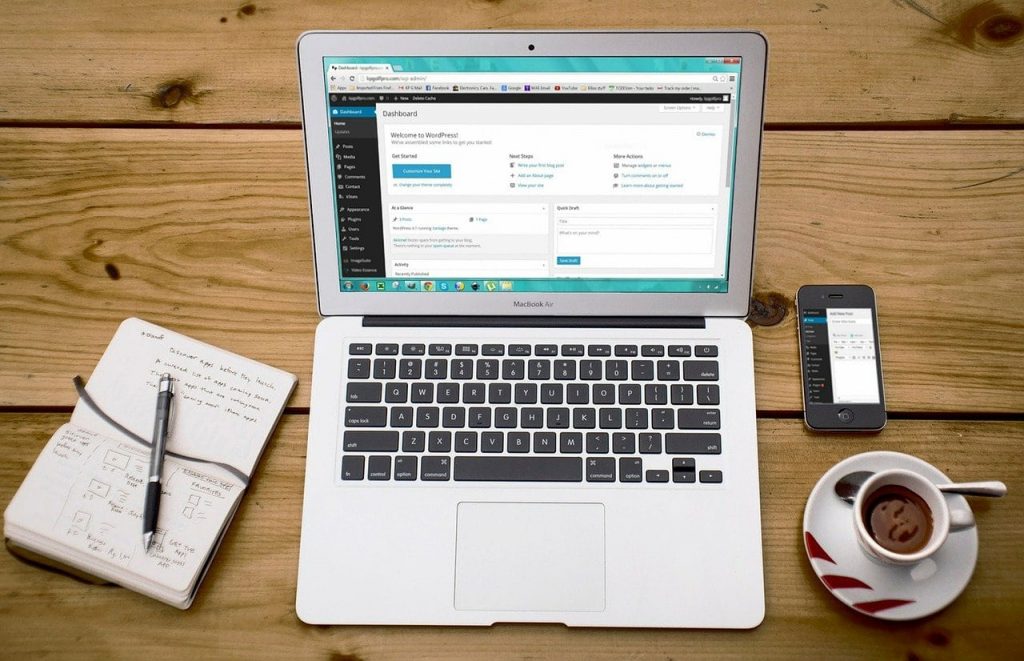
WordPress Wp-config.php Dosyasının Düzenlenmesi
Yukarıda listelediğiniz iki farklı yöntemden bir tanesini kullanarak wp-config.php dosyasının yerini bulması ve sağ tıklayarak dosyanın inmesini sağlamalısınız. Ancak bu aşamada oldukça dikkat edilmesi gerekenlerden biri dosyada zarar gelmesini önlemek olmalıdır. Keza bu alanda profesyonel dahi olsanız dosya üzerinde meydana gelebilecek herhangi bir hasar web tabanında büyük sorunlara neden olabilecektir. Bu tarz ciddi sorunları yaşamamak adına ilk olarak dosyanın bir yedeğini almalısınız. Yedekleme işlemi bittikten sonra şu aşamaları izleyerek wp-config.php dosyasını düzenleyebilirsiniz:
- Kök dizin içerisinden arayarak ulaştığınız wp-config.php dosyasına sağ tıklayarak “kod düzenleme” seçeneğine basın.
- Bilgisayarınızda var olan metin düzenleme programını (Not defteri vb.) açarak, düzenleme işlemini bu alana aktarın.
- wp-config.php dosyası üzerinde hangi alanda bir düzenleme yapacaksanız o alana ait düzenlemeleri gerçekleştirin. Düzenleme sırasında bazı kodlar tamamen silinirken bazılarında sadece düzeltme işlemi uygulanır.
- Bütün düzenlemeler gerçekleştirildikten sonra değişiklikleri kaydedip dosya yöneticisinden “public-hmtl” dosyasının içerisine aktarın.
WordPress Hata Ayıklama Günlüğü Kurulum ve Görüntüleme
WordPress hata günlükleri takibi için ilk olarak kurulumu tamamlamanız gerekiyor. Bu kurulum için üst kısımda anlattığımız şekilde wp-config.php dosyasının indirimini sağlamanız gerekmektedir. Kurulumu gerçekleştirirken dikkate alacağınız kodlar şunlardır:
- define (‘WP_DEBUG’ ,doğru)
- define (‘WP_DEBUG_DISPLAY’ ,yanlış)
- define (‘WP_DEBUG_LOG’ ,doğru)
Sırasıyla yapılacak düzenlemeler ve doğru kurulum için şu adımları izlemeyi ihmal etmeyin:
- Düzenleme için metin düzenleyiciye aldığınız dosya içerisinde CTRL+F yapın. Arama kutucuğuna ‘WP_DEBUG’ yazarak kelime karşınıza çıkana kadar enter tuşuna basın.
- Kelimeyi bulduğunuzda “false” yazan alanı “true” olarak değiştirin.
- Değişim sonrasında dosyayı kaydetmeyi unutmayın. Kaydedilen dosya artık hata günlüğü olarak hazırdır. Dosya “debug.php” ismiyle wp-content üzerinden görüntülenebilir.
“debug.php” şeklinde kaydedilen hata günlüğü düzenli olarak takip etmek istiyorsanız ücretsiz eklentilerden destek alabilirsiniz. Bu noktada en çok tercih edilen eklentilerin başında Log Viewer geliyor. Hemen indirip yükleyebileceğiniz bu eklenti günlüğün düzenli olarak kontrol edilmesini sağlar. Olası bir sorun ya da hata oluştuğunda bu günlük üzerinden bildirim almanızı sağlar.
WordPress site sağlayıcısı sürekli güncellenen ve bazı noktalarda profesyonel destek isteyen özel durumları da içerebiliyor. Böyle bir durumla karşı karşıya kaldıysanız ve wp-config.php dosyasında olduğu gibi hataya mahal vermeyen işlemlerde işinin ehli kaynaklardan destek almak istiyorsanız natro.com adresinden destek alabilirsiniz. WordPress başta olmak üzere pek çok alanda sundukları hizmetlerle dikkat çeken bu başarılı ekip sayesinde sunucu, Hosting, domain ve sertifikalar gibi alanlar için de Natro.com ayrıcalığından faydalanabilirsiniz.


